Creați o comandă rapidă pentru Windows Defender Quick Scan în Windows 10
Windows Defender este aplicația de securitate încorporată inclusă în mod implicit cu Windows din Windows Vista. Deși Microsoft susține că oferă doar protecție antivirus de bază, este mai bine să îl aveți preinstalat și să ruleze decât să nu aveți deloc anti-malware. Dacă aveți Windows Defender activat, s-ar putea să vă fie util să creați o comandă rapidă pentru a porni o scanare rapidă.
Acest truc implică utilitarul consola MpCmdRun.exe care face parte din Windows Defender și este folosit mai ales pentru sarcinile de scanare programate de către administratorii IT.
Bacsis: Descărcați actualizări offline Windows Defender pentru Windows 10.
Instrumentul MpCmdRun.exe are un număr de comutatoare de linie de comandă care pot fi vizualizate rulând MpCmdRun.exe cu „/?”. Optiunea
„/Scan ScanType 1” este exact ceea ce căutăm.
La rulați Quick Scan cu Windows Defender cu un singur clic, urmați instrucțiunile de mai jos.
- Faceți clic dreapta pe Desktop și selectați Nou - Comandă rapidă.

- În caseta țintă a comenzii rapide, tastați sau copiați și lipiți următoarea comandă:
„C:\Program Files\Windows Defender\MpCmdRun.exe” /Scan ScanType 1
Vedeți următoarea captură de ecran:
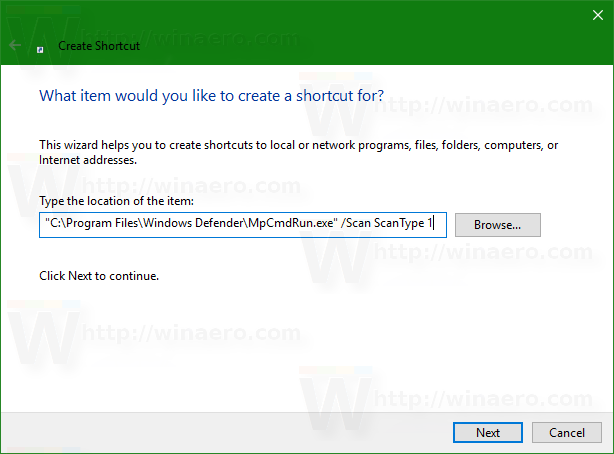
Alternativ, puteți utiliza următoarea comandă:
„C:\Program Files\Windows Defender\MSASCui.exe” -QuickScan
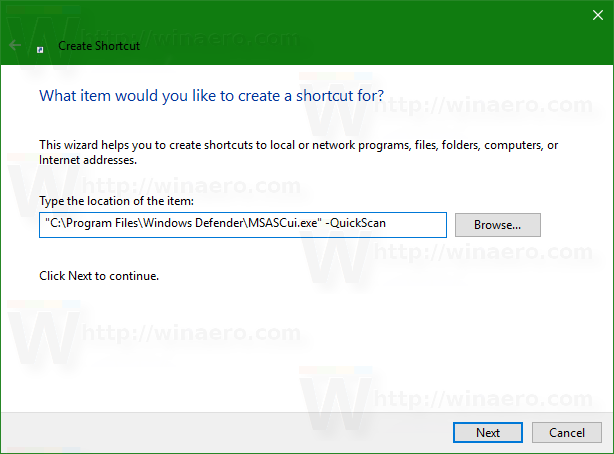 Va afișa GUI în loc de fereastra consolei.
Va afișa GUI în loc de fereastra consolei.
În cele din urmă, următoarea comandă va minimiza fereastra GUI în tava de sistem:„C:\Program Files\Windows Defender\MSASCui.exe” -QuickScan -hide
- Introduceți un nume util pentru noua comandă rapidă.
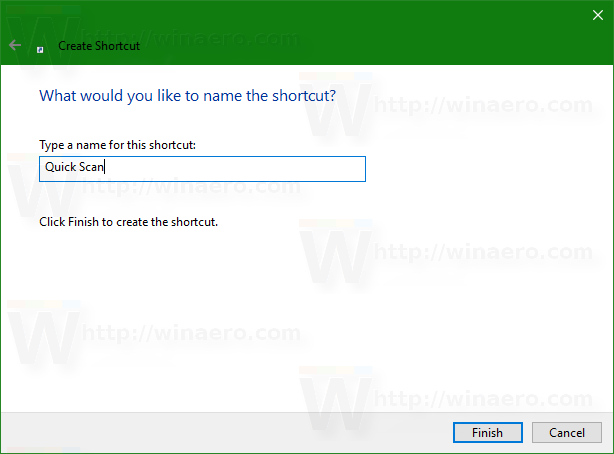
- Pentru pictograma comenzii rapide, consultați următorul fișier:
„C:\Program Files\Windows Defender\MSASCui.exe”

Esti gata.
